Kaip pakeisti numatytuosius darbų lapų skaičių naujoje "Excel" darbo knygoje

Pagal numatytuosius nustatymus nauji "Excel" sukurta darbo knyga turi vieną darbalapį. Jei paprastai naudojate daugiau nei vieną darbalapį, galite lengvai pakeisti darbų lapus pagal numatytuosius nustatymus naujose darbo knygose naudodami paprastą nustatymą.
Galite lengvai pridėti darbalapius naudodami pliuso piktogramą, esančią darbalaukio skirtukų dešinėje, kai dirbate. Tačiau, jei žinote, kad norite sukurti daugiau nei vieną darbalapį kiekvienoje sukurtoje jūsų sukurtoje darbo knygoje, parodysime jums nustatymą, kuris leis jums nurodyti, kiek darbo lapų bus automatiškai sukurta naujose knygose.
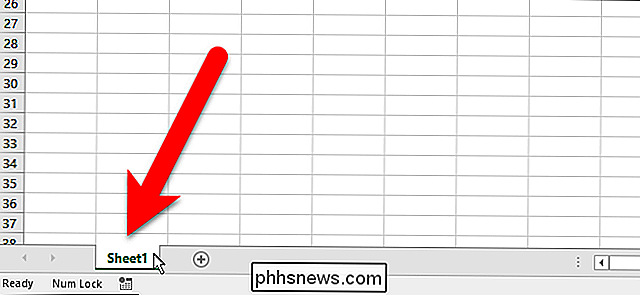
Pradėti , atidarykite bet kokią esamą "Excel" darbo knygą arba sukurkite naują darbo knygą. Tada spustelėkite skirtuką "Failas".
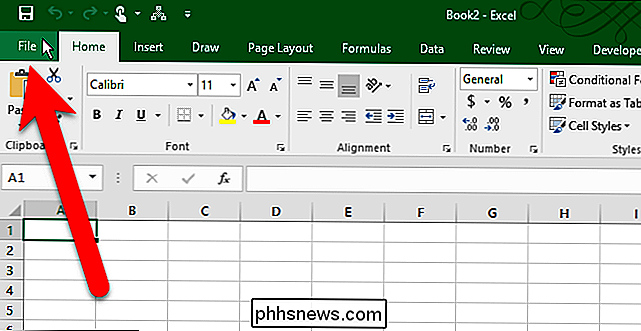
Užkulisių ekrane spustelėkite "Parinktys", esančių kairėje esančių elementų sąraše.
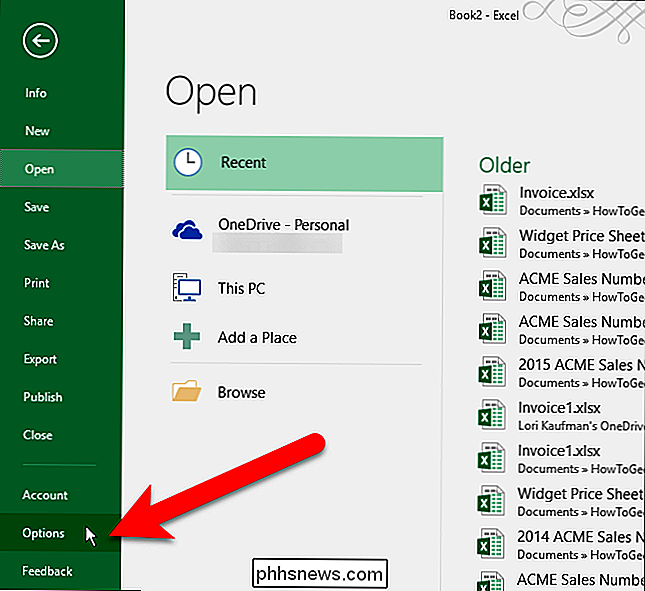
Įsitikinkite, kad dialogo lange "Excel" parinktys yra aktyvus ekranas. Skiltyje "Kurti naujų darbo knygų" įrašykite redagavimo laukelyje "Įtraukti šį daugelį lapų" naujų darbaknygių norimų darbų lapų skaičių.
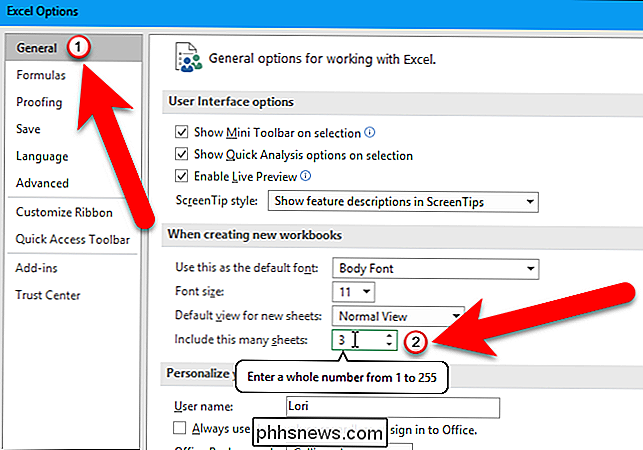
Spustelėkite "OK", kad išsaugotumėte pakeitimą ir uždarytumėte "Excel" parinkčių dialogo langą.
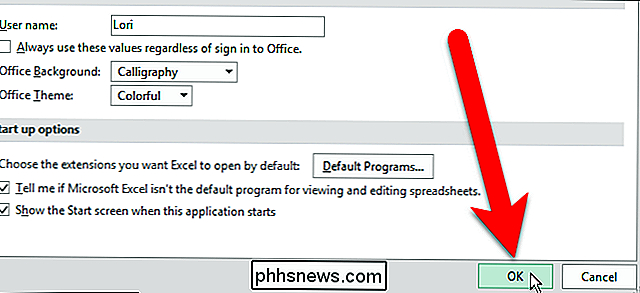
Dabar, kai sukursite naują darbo knygą, jis bus automatiškai turės nurodytų darbų lapų skaičių.
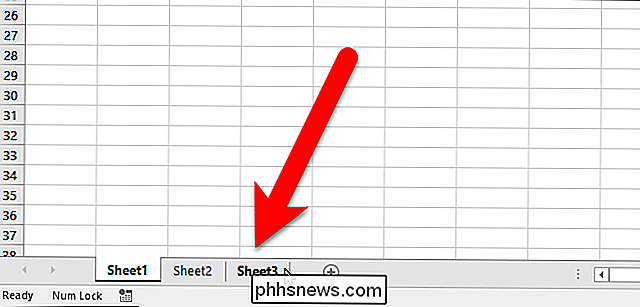
Šis nustatymas neturi įtakos jokiems atidaromiems "Excel" darbaknygiams. Tai įtakoja tik darbų lapų skaičių naujose darbo knygose, sukurtas po šio nustatymo keitimo.
Taip pat galite kopijuoti ir perkelti darbalapius, slėpti darbalapius ir slėpti darbalapių skirtukų juostą.

Kaip sustabdyti pranešimus nutraukus "iOS" žaidimus
Pranešimai yra naudingi, kai norite sužinoti, kada ateina naujas el. Laiškas arba pranešimas. Tačiau paskutinį kartą, kurį norite nutraukti, yra Mano mėgstamiausio žaidimo laimėtojo serijos vidurys. Neseniai aš nežymiai priklausiau nuo "Spider-Man Unlimited" mano "iPad", ir aš vis tiek gera, jei taip pats pasakysiu.

Kaip stebėti ugniasienės veiklą su "Windows" ugniasienės žurnalu
Filtravimo interneto srautu metu visose ugniasienėse yra tam tikros rūšies registravimo funkcija, kuri dokumentuoja, kaip ugniasienė tvarko įvairius srauto tipus. Šie žurnalai gali suteikti vertingos informacijos, tokios kaip šaltinio ir paskirties IP adresai, prievadų numeriai ir protokolai. Taip pat galite naudoti "Windows" ugniasienės žurnalo failą, kad stebėtumėte TCP ir UDP jungtis bei paketus, kuriuos užkarda užkarda.



